Windows 8.1: Vždy zobrazit další podrobnosti v dialogovém okně pro kopírování Průzkumníka souborů
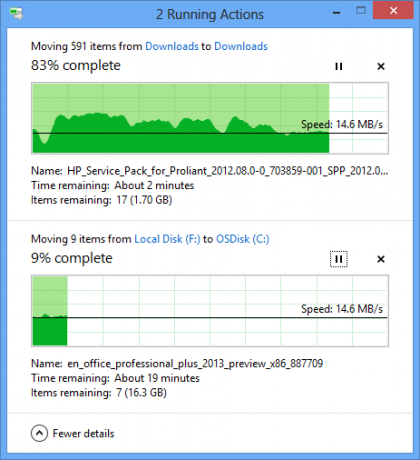
Ve výchozím nastavení jsou ve Windows 8.1 dialogy pro kopírování, přesun a odstranění sbalené a zobrazují méně podrobností, než je možné. Pokud byste vždy chtěli vidět více podrobností a chcete se vyhnout kliknutí na Více informací tlačítko, pak je tento článek pro vás.
- Otevřete editor registru (podívej jak).
- Přejděte na následující klíč:
HKEY_CURRENT_USER\Software\Microsoft\Windows\CurrentVersion\Explorer\OperationStatusManager
Tip: Můžete přístup k libovolnému požadovanému klíči registru jediným kliknutím.
- V pravém podokně uvidíte EnthusiastMode hodnota. Pokud tato hodnota neexistuje, vytvořte hodnotu DWORD s tímto názvem. Tato hodnota DWORD je zodpovědná za stav Více podrobností/Méně podrobností v dialogových oknech pro kopírování/přesunutí/smazání Průzkumníka souborů.
Nastavte na 1 umožnit Více informací ve výchozím stavu. Chcete-li přepnout dialogy kopírování/přesunutí/smazání v Méně detailů režim, nastavte hodnotu EnthusiastMode na 0.
V následujícím příkladu jsem povolil Více informací výchozí režim:
Poznámka: Tento trik funguje také pro Windows 8. Když provedete čistou instalaci systému Windows a použijete svá oblíbená vylepšení ručně nebo je integrujete do přizpůsobeného obrazu, je to dobré nastavení, abyste ve výchozím nastavení vždy viděli více podrobností. ;)


